Converter arquivo RAM para MP3 online e offline - quatro ótimos aplicativos
Até agora, você ainda pode estar se perguntando como pode reproduzir seus arquivos RAM em seu player multimídia favorito. Você continuou procurando o programa mais adequado ou adequado para reproduzir esse tipo de arquivo sem ter nenhum problema. O arquivo RAM ou Real Audio Media é um dado de áudio incomum que pode ser reproduzido facilmente em qualquer player de áudio de sua escolha.
A menos que o player suporte esse formato, você não poderá reproduzi-lo no software ou media player selecionado. Felizmente, você pode converter esses arquivos em formatos de áudio padrão, como MP3. Dessa forma, você pode reproduzir seus arquivos de música em diferentes players e dispositivos. Nesse sentido, separamos uma lista de programas pendentes para converter arquivos RAM para MP3. Continue lendo para aprender mais.
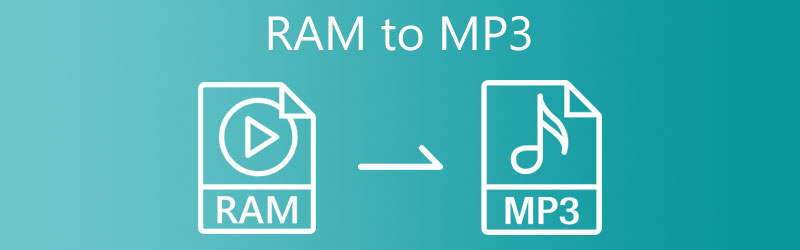
- Parte 1. Melhores métodos para converter RAM para MP3
- Parte 2. Como converter RAM para MP3 gratuitamente
- Parte 3. Perguntas frequentes sobre como converter RAM para MP3
Parte 1. Melhores métodos para converter RAM para MP3
1. Vidmore Video Converter
Vidmore Video Converter é o melhor conversor de RAM para MP3 para Mac e Windows PC. Ele suporta quase todos os formatos de áudio/vídeo. Ele possui uma interface amigável que até mesmo um usuário não experiente em tecnologia pode navegar facilmente. Você pode obter o arquivo RAM convertido em apenas alguns cliques simples. Além disso, a ferramenta possui conversão ultrarrápida para buscar o resultado no menor tempo possível. Além disso, você pode converter vários arquivos sem qualquer restrição ao tamanho do arquivo. Além disso, a ferramenta permite enriquecer vídeos girando, cortando, aparando ou aplicando filtros ao vídeo. Por outro lado, aqui está o procedimento passo a passo para converter arquivos RAM para MP3 com este conversor.
Passo 1. Pegue o Conversor de RAM para MP3
Primeiro, adquira o aplicativo marcando qualquer um dos botões de download gratuito abaixo. Instale-o seguindo as instruções e o assistente no seu PC Mac ou Windows. Execute o programa depois.
Etapa 2. Importar um arquivo RAM
Desta vez, clique no Mais símbolo na interface da ferramenta para adicionar um arquivo. Encontre o vídeo que você gostaria de converter e carregue-o no programa a partir da pasta que aparecerá. Alternativamente, ele permite que você arraste e solte arquivos para fazer upload de forma conveniente. A ferramenta deve fornecer a miniatura de áudio assim que for carregada.
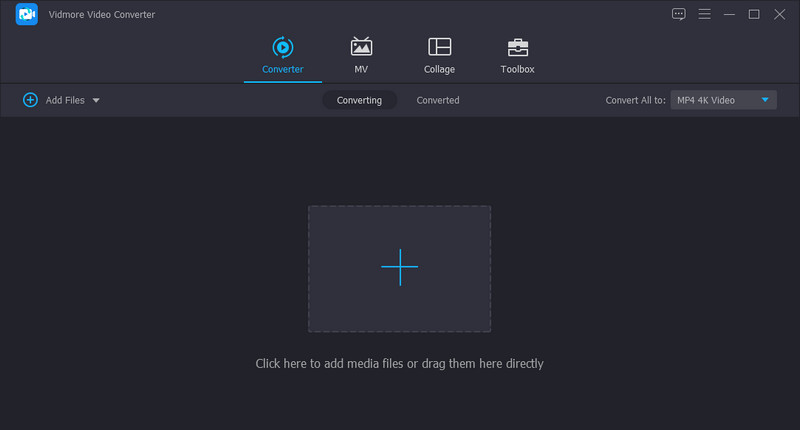
Etapa 3. Selecione um formato de saída
Em seguida, abra o Perfil menu para selecionar um formato de saída. Navegue até o Áudio guia e selecione MP3 na lista de formatos de áudio. Então, você pode escolher a qualidade mais adequada de acordo com suas necessidades.

Etapa 4. Iniciar a conversão
Quando tudo estiver definido, aperte o botão Converter tudo botão para iniciar o processo de conversão. Após a conversão rápida, você obterá a reprodução de áudio de uma pasta que aparecerá.
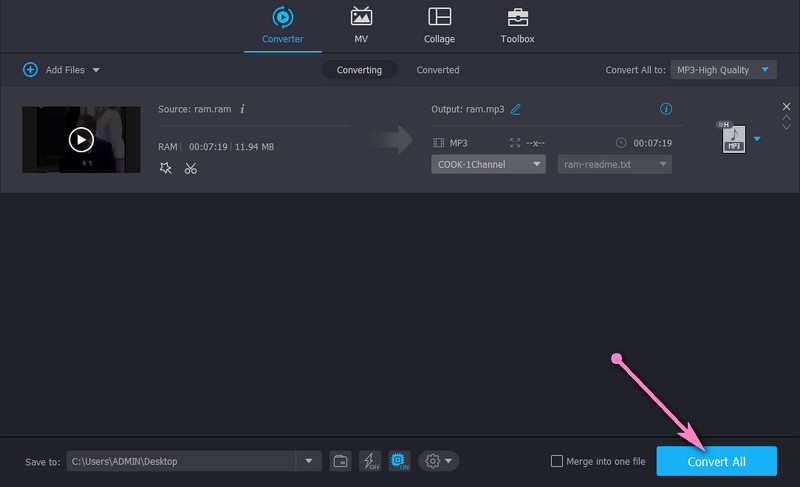
2. RealPlayer
O seguinte arquivo de RAM para conversor de MP3 gratuito para download que você pode utilizar é o RealPlayer. Este aplicativo é uma ferramenta indispensável se você deseja converter arquivos, assistir vídeos, ver fotos ou ouvir música em um único programa. Além disso, você pode acessar os arquivos do seu PC em diferentes dispositivos, incluindo telefones celulares. Além disso, isso permite que você transmita seus arquivos em uma tela maior para uma visualização de vídeo mais imersiva. Agora, vamos ver a demonstração de como converter RAM para MP3 usando o RealPlayer.
Passo 1. No seu navegador favorito, baixe o programa em sua página oficial. Instale e execute o programa.
Passo 2. Selecione o arquivo RAM para converter, clique com o botão direito do mouse e passe o mouse para a opção Editar. Escolher Converter, para começar, a tarefa.
Etapa 3. Depois disso, selecione o MP3 como formato de saída e clique no botão Começar botão para iniciar a conversão.
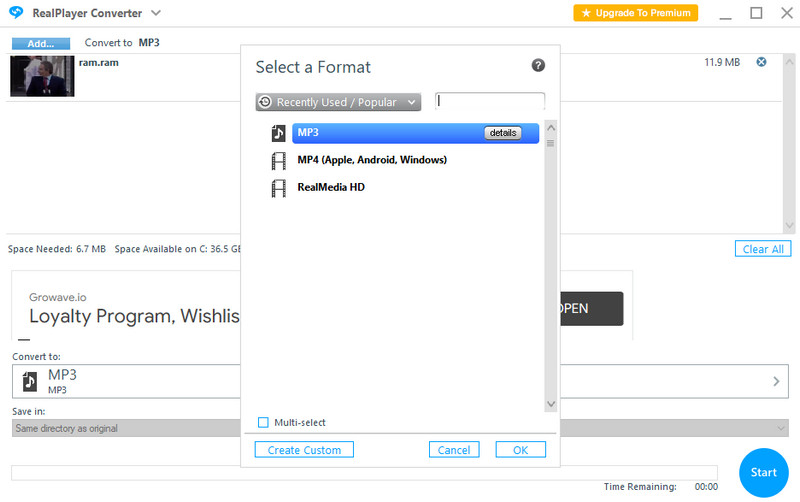
Parte 2. Como converter RAM para MP3 gratuitamente
1. Conversor de Vídeo Gratuito Vidmore Online
Se a instalação de um programa não é sua xícara de chá, a melhor ferramenta para converter arquivos RAM para MP3 é Vidmore Free Video Converter Online. A ferramenta oferece conveniência, pois não há necessidade de downloads e instalações, exceto o launcher que serve como inicializador. Ele suporta muitos formatos de áudio e vídeo, incluindo RAM, WAV, RA, OGG, AAC, FLAC, MP4, etc. Além disso, permite processar vários arquivos em uma única tarefa. Para converter arquivos RAM para MP3 online, siga as etapas descritas abaixo.
Passo 1. Inicie um navegador que você deseja usar e visite a página oficial da ferramenta. Instale instantaneamente o iniciador da ferramenta clicando no botão Adicionar arquivos para converter botão.
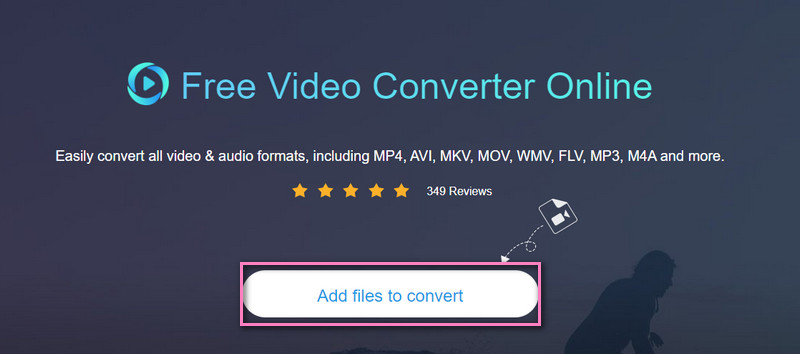
Passo 2. Clique no Adicionar arquivos para converter botão novamente para carregar o arquivo RAM que você deseja converter. Depois de carregar o arquivo, vá para o Música opção e selecione um formato de saída. Neste caso, marque no MP3 formato.

Etapa 3. Finalmente, clique no Converter botão abaixo dos formatos e selecione um diretório de arquivo para salvar a saída. Quando o programa terminar de converter, clique no botão Pasta botão anexado com a miniatura de áudio para verificar a reprodução.
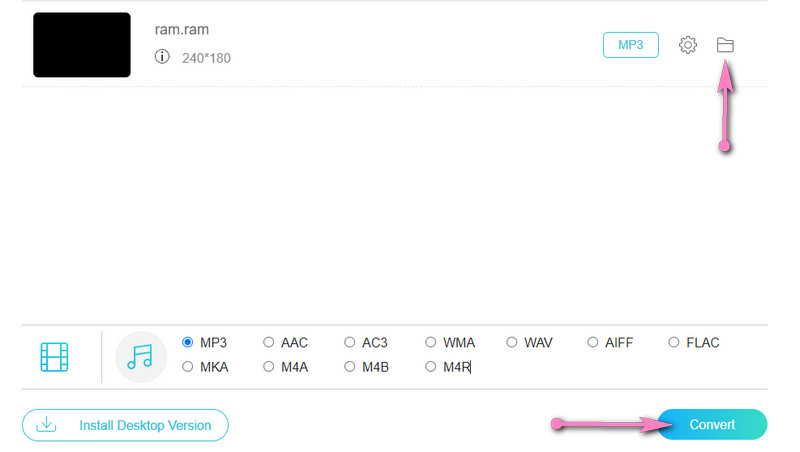
2. Convertio.co
Outro programa para ajudá-lo a converter arquivos RAM para MP3 online é o Convertio.co. Você pode acessar o site em diferentes plataformas e dispositivos para conversão flexível. Além disso, este programa permite importar arquivos de serviços de armazenamento em nuvem como Dropbox e Google Drive. Dito isso, consulte as diretrizes abaixo para converter arquivos RAM para MP3 diretamente do site.
Passo 1. Acesse o site da ferramenta usando qualquer navegador. Ao chegar na página, clique no botão Escolher os arquivos botão e, em seguida, faça o upload do arquivo RAM de destino.
Passo 2. Depois disso, escolha um formato de arquivo. Vou ao Áudio escolha e selecione MP3.
Etapa 3. Finalmente, clique no Converter botão e salve a saída em seu computador baixando-a.
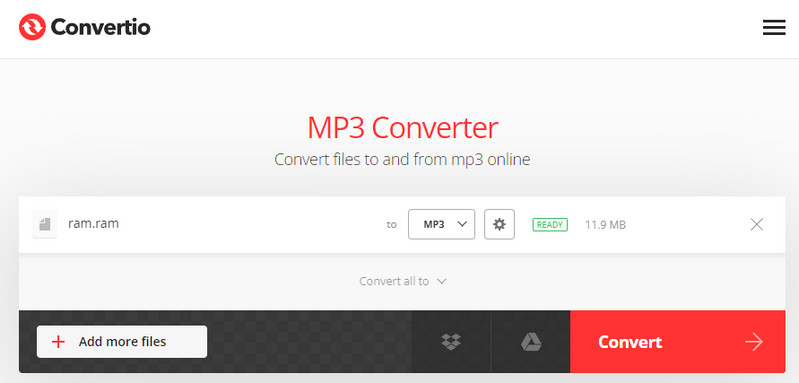
Leitura adicional:
5 maneiras principais de converter MP4 em MP3 com alta qualidade e velocidade rápida
Análise e comparação dos 15 melhores aplicativos para MP3 player
Parte 3. Perguntas frequentes sobre como converter RAM para MP3
O que é um arquivo RAM?
Arquivo RAM é um tipo de arquivo usado pelo RealPlayer para transmitir arquivos de áudio e vídeo da Internet. Esse formato de arquivo geralmente é salvo em texto composto de hiperlinks para seu arquivo RA correspondente.
Como posso abrir um arquivo RAM?
Abrir um arquivo RAM pode ser difícil, pois o player difere dependendo do seu propósito. No entanto, se você quiser visualizá-lo para streaming de música, poderá usar o RealPlayer ou o VLC media player.
Como posso reproduzir um arquivo RAM em um Mac?
O media player VLC é adequado para Mac e Windows PC. Além disso, ele pode ler arquivos RAM, para que você possa usá-lo para reproduzir arquivos RAM no Mac.
Conclusão
Com todos os conversores de áudio disponíveis, agora você pode converter arquivos RAM para MP3. Você pode conseguir isso offline ou online e reproduzi-los em seus dispositivos favoritos. Basta escolher sua opção preferida e processar convenientemente seus arquivos RAM.


